Aktuelle Nachrichten selbst zu lesen ist nicht immer möglich – manchmal sind sie vorgelesen gerade praktischer. Nur informiert dich das Radio üblicherweise nur zur vollen Stunde. Dieses Raspberry Pi Projekt schafft Abhilfe: Du besorgst dir die aktuellen Nachrichten von tagesschau.de, fasst sie mit ChatGPT radiotauglich zusammen und lässt sie dir vorlesen.
Mit diesem Projekt lernst du, wie du in Python mit Web Scraping Inhalte von Webseiten herunterlädst, wie du ChatGPT per API verwendest und Texte vertonen lassen kannst. Außerdem erfährst du, wie du per Python-Script MP3s erzeugst und diese auf deinem Raspberry Pi abspielst.

Aufbau des Raspberry Pis
Deine eigene Nachrichtensendung soll auf Knopfdruck starten – hierfür benötigst du einen Button, den du an die Pins des Raspberry Pis anschließt. Orientiere dich hierbei an folgender Skizze:
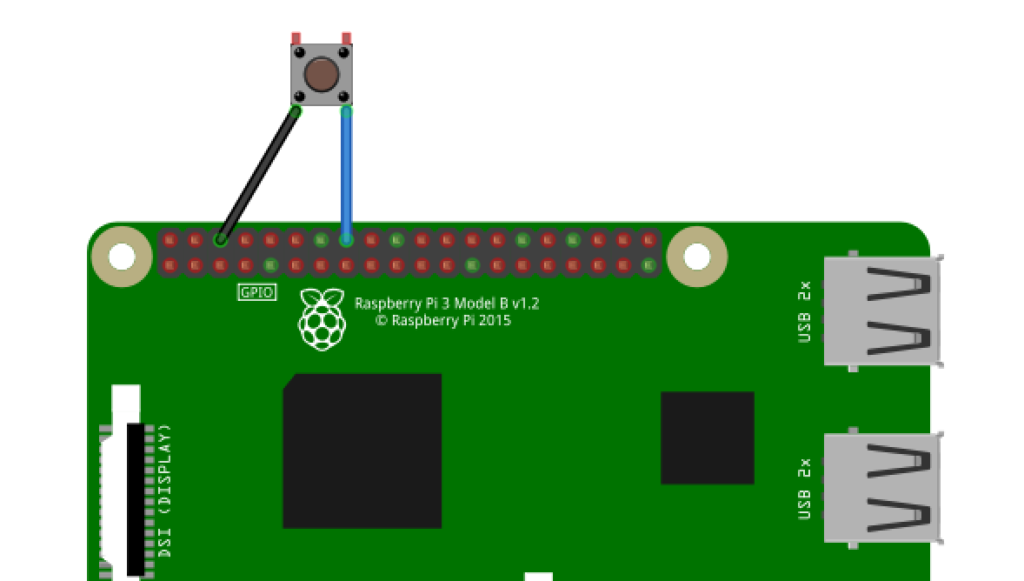
Einen Pullup- bzw. Pulldown-Widerstand benötigst du hier nicht, das erledigt dein Raspberry Pi intern. Neben dem Button benötigst du noch einen Lautsprecher, über den du die vertonten Nachrichten ausgeben kannst. Hierfür eignen sich z.B. Modelle, die du per 3,5mm Klinkenstecker direkt an den Audioausgang anschließen kannst.
Der API-Key von OpenAI
Falls du noch keinen Account bei OpenAI und auch noch keinen API-Key hast, musst du beides noch schnell einrichten, bevor du ChatGPT und die Funktion zum Vertonen von Texten nutzen kannst. In diesem Tutorial erfährst du, wie.
Im folgenden Python-Script kannst du dann deinen API-Key eintragen, um die Features von OpenAI verwenden zu können.
Das Python-Script
Kommen wir zum Code des Projekts. Hier führst du mehrere Funktionen aus – um die aktuellen Nachrichten von tagesschau.de zu laden, um sie zu kürzen und „radiotauglich“ zu machen, und um sie vorlesen zu lassen.
Hier zunächst das vollständige Script:
import requests
from bs4 import BeautifulSoup
from openai import OpenAI
from pathlib import Path
import pygame
import RPi.GPIO as GPIO
GPIO.setmode(GPIO.BOARD)
buttonPin = 16
GPIO.setup(buttonPin, GPIO.IN, pull_up_down=GPIO.PUD_UP)
def main():
client = OpenAI(
api_key="DEIN API-KEY",
)
url = 'https://www.tagesschau.de/'
def getNews():
nonlocal url
response = requests.get(url)
soup = BeautifulSoup(response.text, 'html.parser')
links = soup.find_all('a', class_='teaser__link')
for link in links:
link['href'] = url + link['href']
return links[:5]
def getArticle(link):
response = requests.get(link.get('href'))
soup = BeautifulSoup(response.text, 'html.parser')
headline = soup.find('meta', property='og:title')['content'] + '\n'
paragraphs = soup.find_all('p')
text = ""
for paragraph in paragraphs:
if paragraph.find_parent('div', class_='teaser-absatz__teaserinfo') is None and paragraph.find_parent('div', class_='teaser-xs__teaserinfo') is None:
text += paragraph.get_text() + '\n'
return headline, text
def get_summary(text):
completion = client.chat.completions.create(
model="gpt-3.5-turbo",
messages=[
{"role": "system", "content": "Du schreibst Nachrichten fürs Radio."},
{"role": "user", "content": "Fasse den folgenden Text zusammen: {}".format(text)}]
)
summary_text = headline + completion.choices[0].message.content
return summary_text
def speech(summary_text):
speech_file_path = Path(__file__).parent / "news.mp3"
response = client.audio.speech.create(
model="tts-1",
voice="alloy",
input=summary_text
)
response.stream_to_file(speech_file_path)
pygame.init()
pygame.mixer.init()
pygame.mixer.music.load(speech_file_path)
pygame.mixer.music.play()
while pygame.mixer.music.get_busy():
pass
pygame.quit()
news_links = getNews()
for link in news_links:
headline, text = getArticle(link)
summary_text = get_summary(text)
speech(summary_text)
if __name__ == "__main__":
while True:
buttonState = GPIO.input(buttonPin)
if buttonState == GPIO.LOW:
main()
else:
print(".")So funktioniert das Script
Sobald du den Button gedrückt hast, wird die Funktion main() aufgerufen. Den Code hierfür findest du ganz am Ende des Scripts. Innerhalb von main() werden mehrere verschachtelte Funktionen definiert, die jeweils für einen bestimmten Teil des Prozesses verantwortlich sind.
Die Funktion getNews() sendet eine GET-Anfrage an eine vordefinierte URL (in unserem Fall ‚https://www.tagesschau.de/‘), analysiert die HTML-Antwort, um alle Links mit der Klasse teaser__link zu finden, und gibt die ersten fünf dieser Links zurück.
Die Funktion getArticle(link) nimmt einen dieser Links als Argument, sendet eine GET-Anfrage an die URL des Links und analysiert ebenso die HTML-Antwort, um die Überschrift und den Text des Artikels zu extrahieren. Dazu sucht sie den meta-Tag mit der Eigenschaft og:title für die Überschrift und alle p-Tags für den Text. Anschließend werden die Überschrift und der Text zurückgegeben.
Die Funktion get_summary(text) nimmt den Text als Argument und verwendet ChatGPT, um eine Zusammenfassung des Textes zu erstellen. Anschließend werden die Überschrift des Artikels und die generierte Zusammenfassung miteinander verknüpft und zurückgegeben.
Die Funktion speech(summary_text) nimmt den zusammengefassten Text als Argument und verwendet die OpenAI-API, um den Text in Sprache umzuwandeln. Anschließend wird der vertonte Text in einer Datei gespeichert und mit pygame abgespielt.
Die benötigten Module
Du benötigst du folgenden Module bzw. Bibliotheken, damit das Script läuft:
import requests
from bs4 import BeautifulSoup
from openai import OpenAI
from pathlib import Path
import pygame
import RPi.GPIO as GPIOFalls du BeautifulSoup, OpenAI und PyGame noch nicht auf deinem System installiert sind, hole das mit den folgenden Befehlen im Terminal nach:
pip install beautifulsoup4
pip install openai
pip install pygameDie Bibliothek Beautiful Soup verwendest du fürs Web Scraping. Das bedeutet, dass du hiermit die Texte einer beliebigen Webseite auslesen und in deinem Script weiterverwenden kannst. Mit dem Modul von OpenAI greifst du auf deren Services zu und PyGame verwendest du für die Tonausgabe. Die anderen Module sollten bereits verfügbar sein.
Nachdem du eine Button an deinem Raspberry Pi angebracht und die benötigten Module installiert hast, trage deinen API-Key ein und starte das Python-Script. Nach wenigen Sekunden sollte deine persönlichen Radio-Nachrichten starten.
Möchtest du doch lieber „echtes“ Radio hören? In diesem Tutorial lernst du, wie du dir ein ESP32 Internetradio baust.






